1.定义
该工具用于生成填充曲面,它是由N个边界所组成的曲面,待生成的曲面可以与周围曲面相切或曲率连接,用于修补曲面的缝隙、空洞等,如图4-138所示。
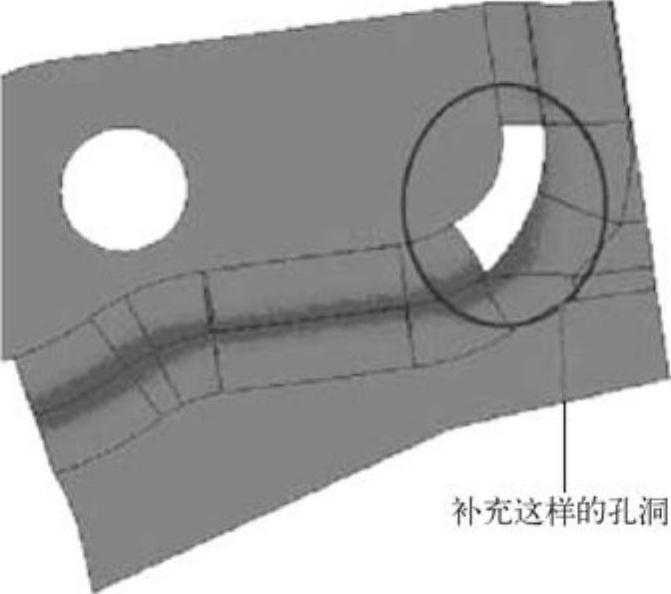
图4-138 待修补的曲面
2.操作步骤
1)单击“曲面”工具栏中的 按钮,弹出“填充曲面定义”对话框。
按钮,弹出“填充曲面定义”对话框。
2)选择曲线或曲面的边界形成封闭边界,也可以为每条曲线选择支持曲面,这样能保证待生成填充曲面与支持面相切。在“连续”下拉列表框中指定选择支持面与待生成填充曲面之间的连接类型。
3)选择“穿越点”选项,然后在几何零件的曲面上选择一点,使待生成的填充面通过该点。最后单击 按钮,生成所需的填充曲面,如图4-139和图4-140所示。
按钮,生成所需的填充曲面,如图4-139和图4-140所示。

图4-139 创建填充曲面
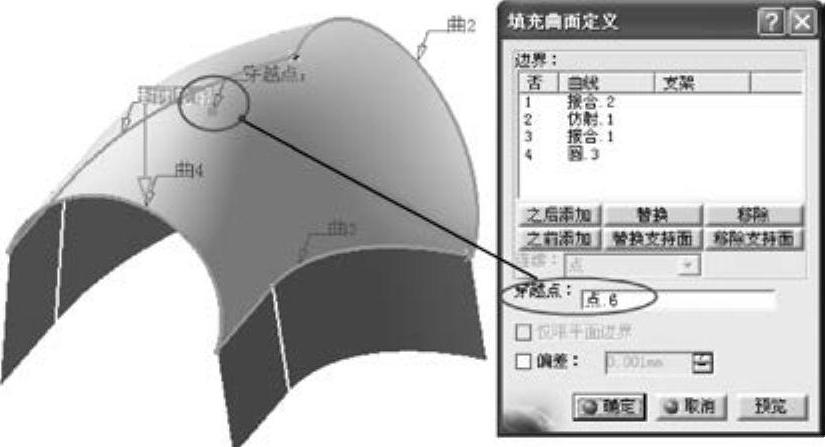
图4-140 使用“穿越点”创建填充曲面
3.相关说明
“连续”下拉列表框中提供了三种曲面连接方式,分别为:点连续、切线连续和曲率连续。(www.daowen.com)
● 点:该选项表示曲面边界与连接的边界是点连续的。
● 切线:该选项表示曲面边界与连接的边界是相切连续的。
● 曲率:该选项表示曲面边界与连接的边界是曲率连续的。
● 穿越点:选择该选项,选择一点,使待生成的填充曲面通过该点。
● 偏差:如果曲面之间存在间隙,可以通过调整该值使其闭合,从而能够填充曲面。
● 之后添加:在当前选择边界之后增加新边界。
● 替换:用另一曲线替代所选曲线。
● 移除:移去所选元素。
● 之前添加:在当前选择边界之前增加新边界。
● 替换支持面:用另一支持面替代所选支持面。
● 移除支持面:移去所选支持面。
小提示:
在对多个边界进行填充时,可以先将这些曲面接合成一个面,提取出边界,然后选该边界进行填充;对于一个封闭的草图,可以利用填充曲面直接填充成一个平面。
免责声明:以上内容源自网络,版权归原作者所有,如有侵犯您的原创版权请告知,我们将尽快删除相关内容。






